De desktopdiavoorstelling en het themapakket zijn enkele van de beste functies van Windows 7. Tijdens het maken en aanpassen van een themapack kunt u ook een vensterkleur instellen voor het themapakket. Deze vensterkleur verandert de kleur van de vensterranden, de taakbalk en het menu Start.
Maar het enige probleem met deze functie is dat je voor elke achtergrond in het themapakket geen vensterkleur kunt toewijzen. Een themapakket met 10 bureaubladachtergronden kan bijvoorbeeld slechts één themakleur hebben. Als u een nieuwe kleur wilt instellen voor elke foto in het themapack, moet u tools van derden gebruiken.
Windows 7 Color Changer is een eenvoudige toepassing waarmee u een vensterkleur kunt instellen voor elke bureaubladachtergrond.

Wanneer u deze applicatie installeert, verschijnt er een klein pictogram in het systeemvak van de taakbalk. Klik met de rechtermuisknop op het pictogram en selecteer Bureaublad instellen om nieuwe achtergronden aan de diavoorstelling toe te voegen.

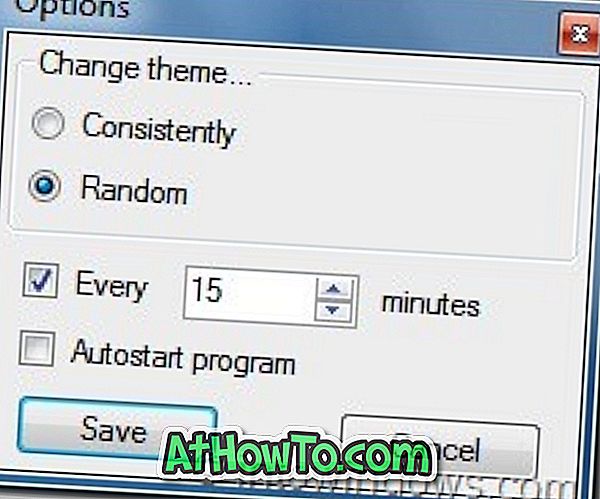
Hoe deze tool te gebruiken:
# Open het venster Instellingen instellen en klik op de knop Afbeelding openen om een nieuwe achtergrond aan de diavoorstelling toe te voegen.
# Klik vervolgens op de knop Automatisch detecteren om automatisch een kleur in te stellen voor de achtergrond. U kunt ook de optie Selecteer kleur gebruiken om de gewenste kleur toe te voegen.
# Klik ten slotte op Toevoegen als nieuwe knop om de afbeelding met themakleur toe te voegen.
# Herhaal de bovenstaande stappen om meer bureaubladachtergronden toe te voegen aan de lijst met diavoorstellingen.
# Als u klaar bent, klikt u op de knop Instellen om uw nieuwe diavoorstelling op het bureaublad uit te voeren.
Als u niet handmatig achtergronden aan de diavoorstelling wilt toevoegen, schakelt u eenvoudig naar het tabblad Auto en bladert u naar een map om automatisch alle foto's aan de diavoorstelling toe te voegen.
Houd er rekening mee dat deze applicatie geen themapack voor u kan maken.
Download Windows 7 Color Changer










![Klassieke start helpt bij het overslaan van Windows 8 Startscherm bij inloggen [update]](https://athowto.com/img/windows-8-guides/933/classic-start-helps-you-skip-windows-8-start-screen-when-you-log.jpg)


